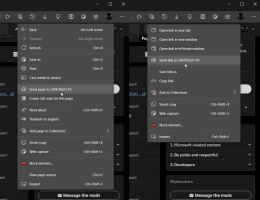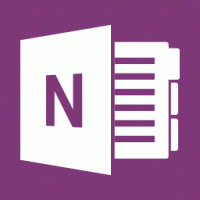Eliminați unitatea din grupul de stocare al spațiilor de stocare în Windows 10
Spațiile de stocare vă ajută să vă protejați datele împotriva defecțiunilor unităților și să extindă stocarea în timp pe măsură ce adăugați unități la computer. Puteți utiliza Spații de stocare pentru a grupa două sau mai multe unități într-un pool de stocare și apoi utilizați capacitatea din acel pool pentru a crea unități virtuale numite spații de stocare. Puteți elimina o unitate existentă din Pool-ul de stocare al spațiilor de stocare în Windows 10, astfel încât va fi posibil să utilizați acea unitate pentru altceva.
Publicitate
Spațiile de stocare stochează de obicei două copii ale datelor dvs., astfel încât, dacă una dintre unități se defectează, aveți în continuare o copie intactă a datelor. De asemenea, dacă aveți o capacitate scăzută, puteți adăuga mai multe unități la pool-ul de stocare.
Puteți crea următoarele spații de stocare în Windows 10:
- Spații simple sunt concepute pentru o performanță sporită, dar nu vă protejați fișierele de defecțiunile unității. Acestea sunt cele mai bune pentru date temporare (cum ar fi fișierele de redare video), fișierele răzuitoare ale editorului de imagini și fișierele obiect compilator intermediar. Spațiile simple necesită cel puțin două unități pentru a fi utile.
- Spații în oglindă sunt concepute pentru o performanță sporită și pentru a vă proteja fișierele împotriva defecțiunilor unității prin păstrarea mai multor copii. Spațiile în oglindă cu două direcții fac două copii ale fișierelor și pot tolera o eroare a unei unități, în timp ce spațiile în oglindă cu trei căi pot tolera două defecțiuni ale unității. Spațiile în oglindă sunt bune pentru stocarea unei game largi de date, de la o partajare de fișiere de uz general până la o bibliotecă VHD. Când un spațiu în oglindă este formatat cu Resilient File System (ReFS), Windows vă va menține automat integritatea datelor, ceea ce face fișierele dvs. și mai rezistente la defecțiunile unității. Spațiile cu oglindă cu două direcții necesită cel puțin două unități, iar spațiile cu oglindă cu trei sensuri necesită cel puțin cinci.
- Spații de paritate sunt concepute pentru eficiența stocării și vă protejează fișierele împotriva defecțiunilor unității prin păstrarea mai multor copii. Spațiile de paritate sunt cele mai bune pentru datele de arhivare și media streaming, cum ar fi muzica și videoclipurile. Acest aspect de stocare necesită cel puțin trei unități pentru a vă proteja de o singură defecțiune și cel puțin șapte unități pentru a vă proteja de două defecțiuni.
Dacă eliminați o unitate dintr-un pool de stocare, datele stocate pe acea unitate vor fi mutate pe alte unități din pool. Iată cum se poate face. Înainte de a continua, asigurați-vă că contul dvs. de utilizator are privilegii administrative. Acum, urmați instrucțiunile de mai jos.
Pentru a elimina o unitate din Pool-ul de stocare al spațiilor de stocare în Windows 10
- Deschide Aplicația Setări.

- Mergi la Sistem -> Depozitare.
- În dreapta, faceți clic pe link Gestionați spațiile de stocare.

- În dialogul următor, faceți clic pe butonul Schimbă setările și confirmați promptul UAC.

- Sub Unități fizice pentru Pool-ul de stocare, faceți clic pe link Pregătiți-vă pentru îndepărtare lângă numele unității pentru unitatea pe care doriți să o eliminați.

- Pe pagina următoare, confirmați operația.

- Windows va muta acum datele de pe unitate.
 Nu opriți computerul până când unitatea nu este gata pentru a fi îndepărtată. Va dura ceva timp pentru a muta datele stocate pe unitate pe alte unități din pool.
Nu opriți computerul până când unitatea nu este gata pentru a fi îndepărtată. Va dura ceva timp pentru a muta datele stocate pe unitate pe alte unități din pool. - După aceea, faceți clic pe Elimina link pentru a scoate unitatea.

- Confirmați îndepărtarea unității și ați terminat.

Dacă utilizați o configurație de spații în oglindă în două sensuri, poate fi necesar adăugați o unitate nouă la pool-ul de aceeași capacitate ca și unitatea pe care urmează să o eliminați.
Asta e.
Articole similare:
- Optimizați utilizarea unității în pool-ul de stocare în Windows 10
- Creați o comandă rapidă pentru spații de stocare în Windows 10
- Creați un pool nou în spațiile de stocare în Windows 10
- Creați spațiu de stocare pentru pool-ul de stocare în Windows 10
- Ștergeți spațiul de stocare din pool-ul de stocare în Windows 10
- Adăugați unitatea la pool-ul de stocare al spațiilor de stocare în Windows 10